大家應該都對 ChatGPT 不陌生,也動手玩過吧?ChatGPT 在許多層面上對於我們的生活產生了巨大改變,光是找資料、整理資料來說,ChatGPT 就幫上了很大的忙。如今,微軟Microsoft 推出的 Copilot 也預期將帶來巨大革新,替我們大大提升工作效率。
Copilot 採用的是 OpenAI 大型語言模型技術,提供生成式的 AI 服務,它的功能可以說媲美 ChatGPT,甚至在某些程度上還比 ChatGPT 好用。以下我們整理出五個善用 Copilot 幫助工作、課業學習的妙招,希望大家都能成為人工智慧的善用者!
1️⃣ 一鍵問事,精準找到想要的資訊
如果你問 Copilot 可以做什麼,它第一個會回答:「我可以回答各種問題,提供相關的知識和訊息。」
事實上,Copilot 最基本的功能就是讓大家「問事」,功能與 ChatGPT 雷同,只要鍵入想要問的問題,Copilot 就會自動幫你搜尋網路上的相關訊息,並彙整列點呈現給你看。例如,你可以問:「台灣歷經了幾次政黨輪替?」它會回答:「台灣自 1996 年以來,已經歷過三次政黨輪替,分別是 2000、2008、2016。每隔八年就有一次。」而且比起 ChatGPT 更貼心的是,Copilot 會列出資料來源,幫助你檢視資料正確性。
此外,Copilot 還能幫忙生成照片、生成一段音樂等等,可用性太多了,大家不妨多多嘗試唷!

▲這張照片是我們用 Copilot 生成的,指令為:請生成一張日本武士在哈里發塔的照片。
2️⃣ Word 文件應用:幫你寫報告
大學生寫報告應該總是很苦惱怎麼下筆吧?這時候交給 Copilot 就可以囉!
你只要在 Microsoft 365 的 Word 中,鍵入指令,Copilot 就會自動幫你寫報告。例如:請給我一段前言,關於日本明治時期的開端。此時 Word 就會自動列出一段前言供你參考。而且你還可以請它調整語氣,例如要輕鬆活潑一點,或是更嚴肅一些,或是增加篇幅等等。
但提醒大家,Copilot 僅是作為協助的角色,報告中的資料查證、潤寫還是要靠自己啊!
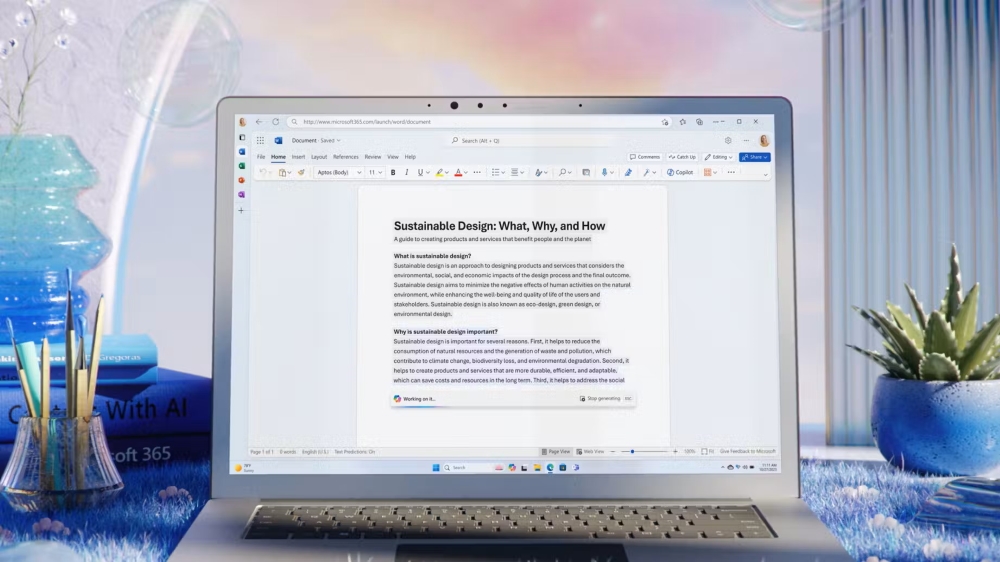
3️⃣ PowerPoint 簡報應用:幫你做 PPT
想像一下,只要鍵入幾個指令,一份簡報,甚至帶有轉場效果,就瞬間出現在你眼前了!這就是未來的世界,我們再也不用辛辛苦苦從零開始做簡報了。
Copilot 能根據現有的書面文件,自動生成合適的簡報,甚至可以加入更豐富的模版。例如,你可以給它一份 word 文件,請 Copilot 做成簡報,就這麼簡單,一份簡報就此誕生!而且你還可以逐頁修改,或是下指令請它調整排版。
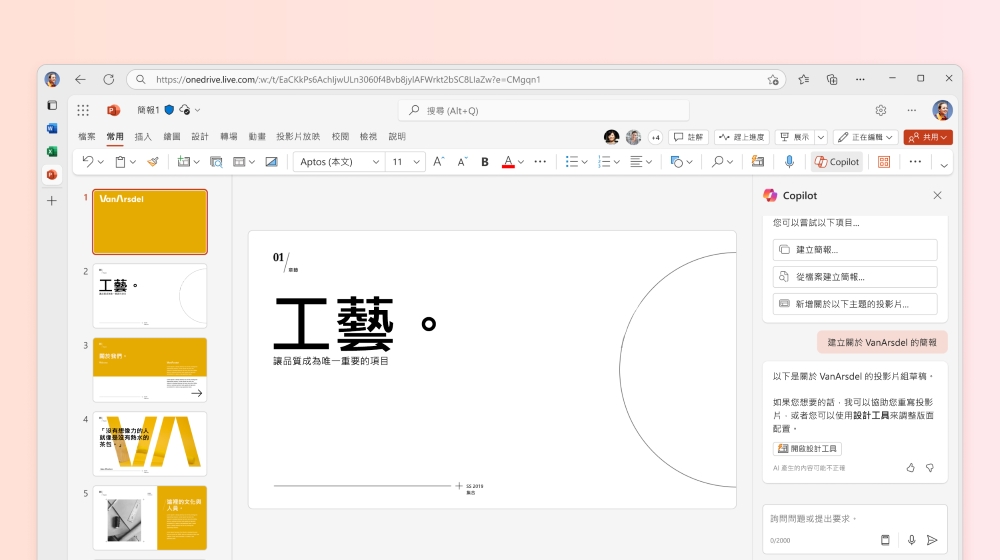
目前來說,要使用上述 Copilot 好用服務,除了第一項直接問事之外,其餘二者都需要有 Microsoft 365 的帳號,而且使用 Copilot 個人服務需要付費。但如果你覺得經常會用到這些服務,可以訂閱 Microsoft 365 商務標準版,每月僅 400 元,就可以享有上述提到的自動生成文件、PPT 等超實用功能。
至於 Copilot 的基礎功能,已經內建在 Windows 11 的最新版本中,只要更新就可以看到工作列最右側有 Copilot 的符號。或是打開 Edge 瀏覽器,也能夠使用 Copilot 的相關功能。
圖片來源:Microsoft